Πολλά παιχνίδια των Windows, όταν τρέχουν σε Linux μπορούνχειριστείτε την εγγενή ανάλυση οθόνης των συνόδων εργασίας του Linux και αλλάξτε τα σε λάθος μέγεθος. Τα ψηφίσματα αλλαγής παιχνιδιών είναι μια σοβαρή ενόχληση και είναι κάτι που πολλοί χρήστες του Linux θα ήθελαν να μάθουν πώς να το διορθώσουν. Έτσι, εδώ είναι πώς να αποτρέψετε τα παιχνίδια των Windows να αλλάξουν την ανάλυση της οθόνης στο Linux.
Μέθοδος 1 - αλλαγή λειτουργίας εμφάνισης παιχνιδιών σε παράθυρο

Ένας τρόπος για να αποτρέψετε τα παιχνίδια των Windows που τρέχετε στο Linuxμέσω του Wine είναι να μεταβείτε στις ρυθμίσεις του ίδιου του παιχνιδιού και να το αλλάξετε σε λειτουργία "windowed". Για να ρυθμίσετε το παιχνίδι σας σε κατάσταση παραθύρου, εντοπίστε "Ρυθμίσεις", ακολουθούμενη από "Βίντεο" και ορίστε την σε κατάσταση "Παράθυρο".
Η λειτουργία Windows τοποθετεί το παιχνίδι σε ένα παράθυρο, όπως κάθε άλλο πρόγραμμα στην επιφάνεια εργασίας του Linux, το οποίο θα εμποδίσει το χειρισμό του μεγέθους της οθόνης (τα παιχνίδια των Windows που κάνουν συχνά στο Linux).
Λάβετε υπόψη ότι όλα τα παιχνίδια είναι διαφορετικά καιτο παιχνίδι που παίζετε μέσω του Wine στο Linux ενδέχεται να μην υποστηρίζει λειτουργίες εκτός πλήρους οθόνης. Αν συμβαίνει αυτό, θα χρειαστεί να δοκιμάσετε κάποια από τις άλλες μεθόδους που καλύπτονται σε αυτόν τον οδηγό.
Μέθοδος 2 - Εγκατάσταση παιχνιδιών στο Proton μέσω του SteamPlay
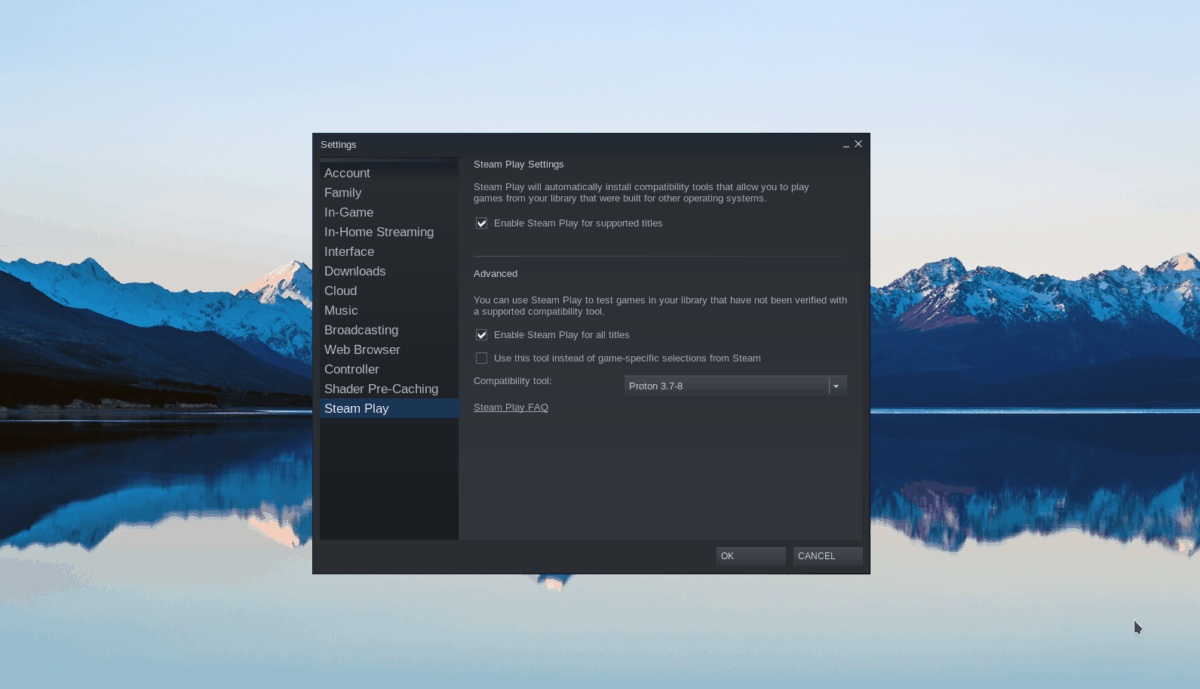
Το Proton και το SteamPlay είναι τεχνολογίες που η Valveέχει εργαστεί για να βελτιώσει σημαντικά το γενικό κρασί στο Linux και πώς χειρίζεται τα βιντεοπαιχνίδια. Μάλιστα ένα από τα καλύτερα πράγματα για αυτή τη νέα τεχνολογία είναι ότι απαιτεί ελάχιστη διαμόρφωση και επίσης έρχεται με αρκετές διορθώσεις Linux που επιτρέπουν στα παιχνίδια των Windows να τρέχουν καλύτερα από ό, τι στο παραδοσιακό κρασί. Υπάρχει πολύ λιγότερη πιθανότητα αυτά τα παιχνίδια των Windows να ανατραπούν με την ανάλυση της επιφάνειας εργασίας του Linux, ενώ παίζουν με το SteamPlay.
Πρόσβαση στο SteamPlay / Proton στο Linux
Για να εγκαταστήσετε παιχνίδια μέσω αυτής της μεθόδου, όλα αυτά είναιαπαιτείται να εγκαταστήσετε την τελευταία έκδοση του Steam. Για να το κάνετε αυτό στο Linux, κατευθυνθείτε στο Pkgs.org και λάβετε την εφαρμογή που εργάζεται στο λειτουργικό σας σύστημα Linux.
Μόλις έχετε την τελευταία έκδοση του LinuxΟ πελάτης Steam λειτουργεί, κάντε κλικ εδώ για να ακολουθήσετε τον σε βάθος οδηγό μας σχετικά με την ενεργοποίηση του SteamPlay σε Linux. Στη συνέχεια, αναζητήστε τη βιβλιοθήκη του Steam για ένα παιχνίδι και κάντε κλικ στο κουμπί "install" για να το δουλέψετε με το SteamPlay!
Μέθοδος 3 - Χρησιμοποιήστε τη λειτουργία εικονικής επιφάνειας εργασίας του Wine
Το κρασί έχει μια ενσωματωμένη δυνατότητα που ονομάζεται "εικονικήdesktop ". Όταν είναι ενεργοποιημένη, αυτή η λειτουργία μπορεί να χρησιμοποιηθεί για τη δημιουργία ενός ασφαλούς χώρου που μοιάζει με Windows για την εκτέλεση προγραμμάτων όπου καμία από τις εφαρμογές που εκτελούνται δεν αλληλεπιδρά με τα Windows.
Το χαρακτηριστικό εικονικής επιφάνειας εργασίας δεν είναι πολύ γνωστόσε χρήστες του Linux στο Wine, και πολλοί δεν ενοχλούν να το χάσουν εξαιτίας αυτού. Ωστόσο, εάν εκτελείτε παιχνίδια των Windows στο Linux μέσω του Wine και δεν μπορείτε να χρησιμοποιήσετε το SteamPlay ή να ενεργοποιήσετε τη λειτουργία παραθύρου μέσα στο παιχνίδι, αυτό είναι το καλύτερο στοίχημά σας.
Πριν ξεκινήσουμε
Η δυνατότητα εικονικής επιφάνειας εργασίας στο Wine είναι προσβάσιμησχεδόν σε κάθε έκδοση του Κρασιού - ακόμη και παλιές. Τούτου λεχθέντος, αν τρέχετε σε γραφικά θέματα όταν παίζετε τα παιχνίδια των Windows σας, είναι μια μεγάλη ιδέα να ενημερώσετε το Wine, καθώς περιλαμβάνει τόνους γραφικών επιδιορθώσεων και βελτιώσεων για τους παίκτες.
Για να ενημερώσετε την τελευταία σταθερή έκδοση του Wine,ανοίξτε το λογισμικό ενημέρωσης λογισμικού Linux και εγκαταστήστε όλες τις διαθέσιμες ενημερώσεις κώδικα λογισμικού. Εναλλακτικά, σκεφτείτε να ακολουθήσετε τον οδηγό μας για να μάθετε πώς μπορείτε να κάνετε αναβάθμιση από την έκδοση του Wine που εκτελείτε αυτή τη στιγμή στην έκδοση 4.
Εντοπίστε την ανάλυση επιφάνειας εργασίας σας
Ο καλύτερος τρόπος για να χρησιμοποιήσετε την εικονική επιφάνεια εργασίας του Wineχαρακτηριστικό είναι να το μιμείται την ακριβή ανάλυση οθόνης της οθόνης σας. Έτσι, πριν ρυθμίσετε την εικονική επιφάνεια εργασίας του Wine για να χρησιμοποιήσετε την ανάλυση της οθόνης σας, πρέπει να καταλάβετε τι είναι.
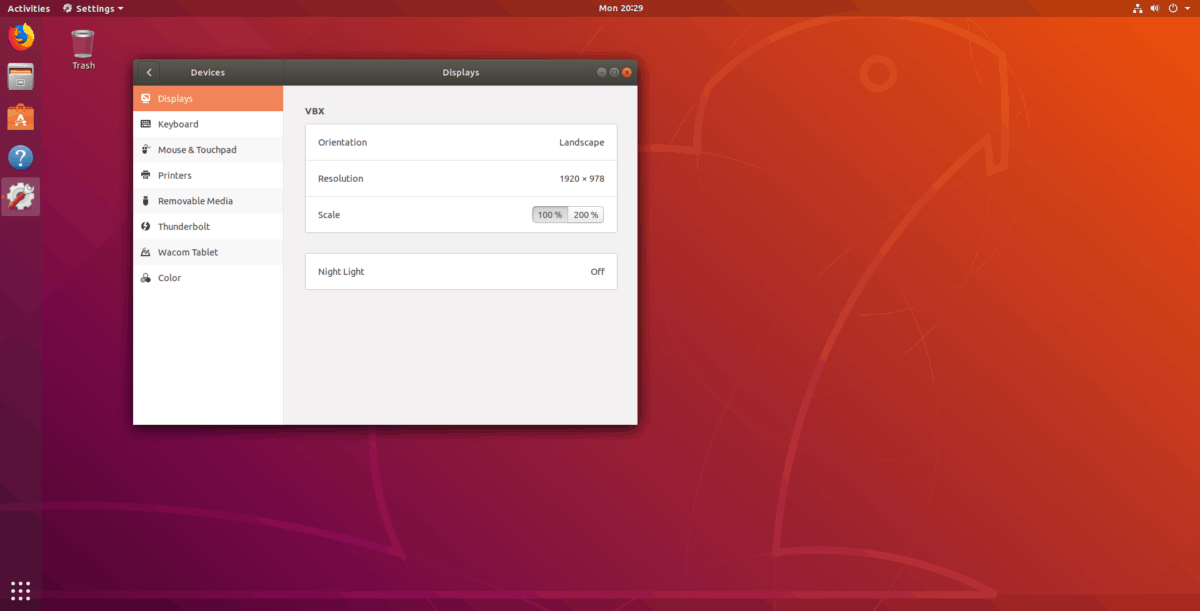
Κοιτάξτε μέσα στις ρυθμίσεις οθόνης στην επιφάνεια εργασίας του Linux για "εμφάνιση" ή "ανάλυση" και ανοίξτε το. Πρέπει να εκτυπώσει την ανάλυση. Ή ανοίξτε ένα παράθυρο τερματικού πατώντας Ctrl + Alt + T ή Ctrl + Shift + T στο πληκτρολόγιο και εισάγετε μία από τις παρακάτω εντολές.
Xdpyinfo
xdpyinfo | grep "dimensions:"
Xrandr
xrandr | grep "*"
Κρατήστε το παράθυρο του τερματικού ανοιχτό, καθώς θα εμφανίζονται οι πληροφορίες μεγέθους οθόνης, όπως θα χρειαστείτε αργότερα.
Ορίστε εικονική επιφάνεια εργασίας του Wine
Όλες οι ρυθμίσεις για το Wine πραγματοποιούνται στο εσωτερικό της εφαρμογής Διαμόρφωση κρασιού. Για να αποκτήσετε πρόσβαση σε αυτήν την εφαρμογή, πατήστε Alt + F2 στο πληκτρολόγιο για να ανοίξετε το πρόγραμμα γρήγορης εκκίνησης στην επιφάνεια εργασίας. Στη συνέχεια, πληκτρολογήστε την ακόλουθη εντολή στο παράθυρο εκκίνησης για να αποκτήσετε πρόσβαση στις ρυθμίσεις του οίνου.
winecfg
Με το παράθυρο ρυθμίσεων διαμόρφωσης του οίνου ανοιχτό, θα δείτε πολλές διαφορετικές καρτέλες για να διαλέξετε. Εντοπίστε την καρτέλα "Γραφικά" και κάντε κλικ σε αυτήν με το ποντίκι για να την αποκτήσετε πρόσβαση.
Στη σελίδα "Γραφικά", εντοπίστε "Εξομοίωση εικονικήςεπιφάνεια εργασίας "και επιλέξτε το πλαίσιο δίπλα σε αυτό για να ενεργοποιήσετε τη λειτουργία. Στη συνέχεια, μετακινηθείτε προς τα κάτω στην περιοχή "Μέγεθος επιφάνειας εργασίας" και γράψτε στην ανάλυση οθόνης της οθόνης σας.
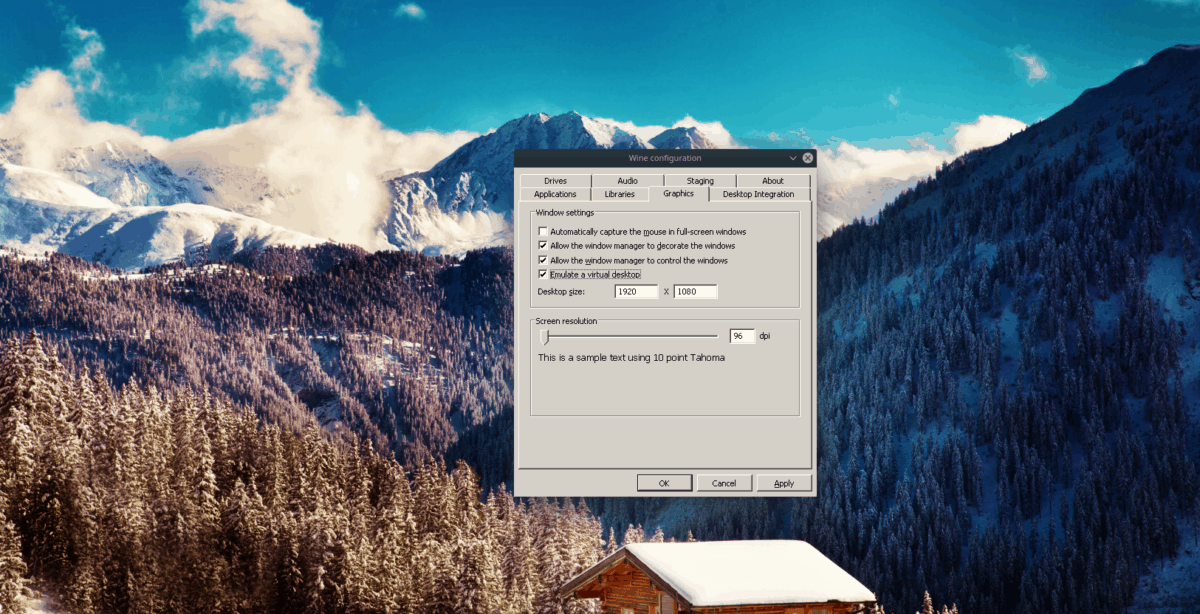
Κάντε κλικ στο κουμπί "Εφαρμογή" για να αλλάξετε τις ρυθμίσειςκαι να ενεργοποιήσετε τη λειτουργία εικονικής επιφάνειας εργασίας του Wine. Αφού ενεργοποιηθεί, όλα τα παιχνίδια των Windows που εκτελούνται σε Linux δεν θα είναι σε θέση να χειριστούν την ανάλυση οθόνης στον υπολογιστή σας.

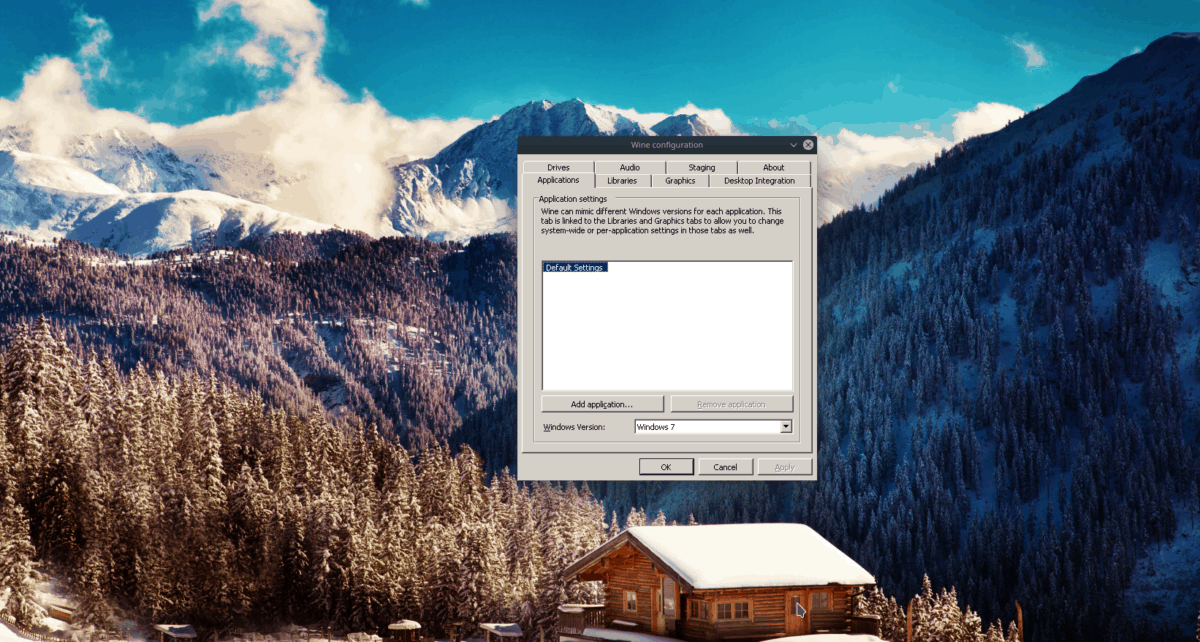












Σχόλια